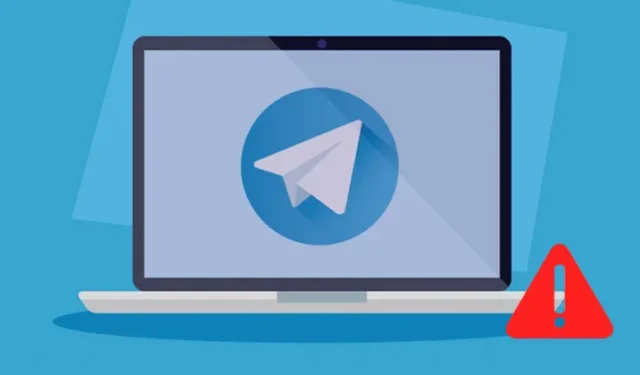
Přestože Telegram není tak populární jako WhatsApp nebo Messenger, mnoho uživatelů jej stále používá. Telegram je aplikace pro rychlé zasílání zpráv, která poskytuje různé způsoby komunikace s blízkými.
Aplikace pro rychlé zasílání zpráv je k dispozici na všech platformách, včetně Windows, macOS, Android, iOS a webu. Několik uživatelů nedávno nahlásilo problémy s používáním webové verze Telegramu.
Uživatelé tvrdili, že se web Telegramu vůbec neotevírá, a i když se otevře, nedaří se mu synchronizovat zprávy. Pokud se při používání webu Telegram setkáte s takovými problémy, musíte postupovat podle některých sdílených tipů pro odstraňování problémů. Zde je návod, jak to můžete opravit.
1. Ujistěte se, že váš internet funguje
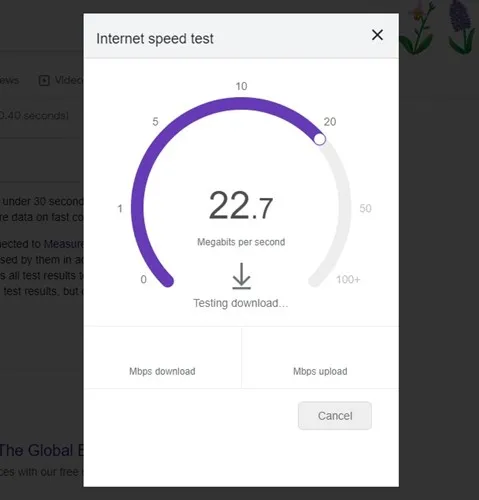
Než vyzkoušíte další metody, je nezbytné zkontrolovat, zda máte aktivní připojení k internetu. Uživatel musí pochopit, že každá webová služba vyžaduje ke svému fungování aktivní připojení k internetu, stejně jako webová verze Telegram.
Pokud máte nestabilní připojení k internetu, bez ohledu na to, kolik pokusů načtete web Telegram, nebude fungovat. Zamiřte tedy na web fast.com a zkontrolujte, zda váš internet funguje.
Pokud vaše připojení k internetu nefunguje správně, opravte to a poté zkuste získat přístup k webové verzi Telegramu na vašem počítači nebo notebooku.
2. Zkontrolujte, zda je telegram dole
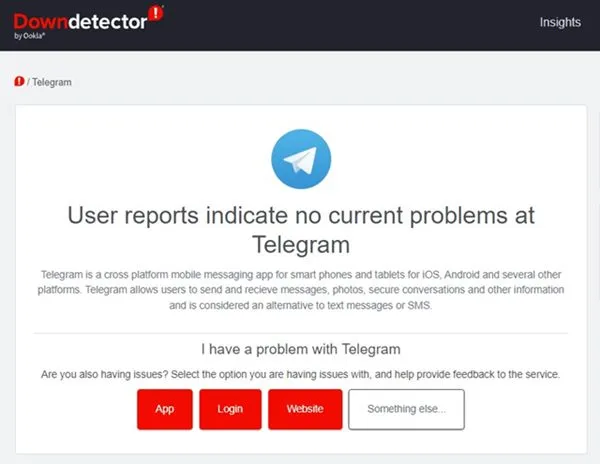
Pokud webová verze telegramu na vašem počítači nefunguje, musíte nejprve zkontrolovat stav serveru telegramu. Pokud dojde k problému se serverem Telegram, webová verze, aplikace pro stolní počítače a mobilní aplikace nebudou otevírat ani synchronizovat zprávy.
Ke kontrole výpadku telegramu můžete použít Downdetecter nebo podobné webové stránky. Pokud jsou servery Telegramu mimo provoz, musíte počkat, dokud nebude služba obnovena.
3. Vypněte nastavení proxy nebo VPN
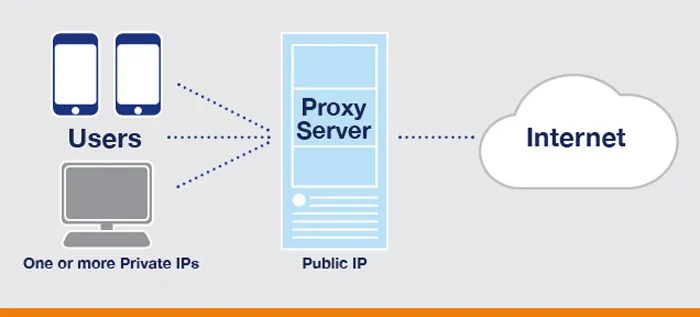
Pokud na svém počítači používáte vlastní nastavení proxy serveru nebo pokud je připojen k síti VPN, web Telegramu nebude fungovat. Na vašem počítači přestane fungovat také webový klient a desktopová aplikace pro Telegram.
VPN změní vaši IP adresu a přiřadí jiné umístění, čímž donutí webového klienta Telegram připojit se k jinému serveru. Když se telegramu nepodaří připojit k jinému serveru, zobrazí se chybová zpráva nebo dojde k problémům se synchronizací zpráv. Pokud tedy používáte službu Proxy nebo VPN, nezapomeňte je deaktivovat a zkuste to znovu.
4. Resetujte DNS
Pokud se zobrazí chybová zpráva „Stránka není dostupná“ (viz snímek obrazovky níže), znamená to problémy s vaším serverem DNS.
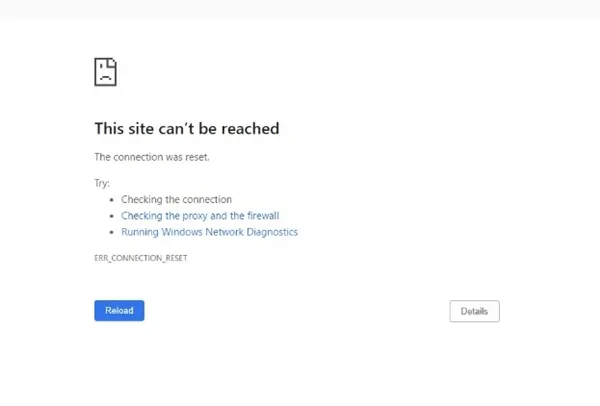
Chcete-li tento problém vyřešit, musíte obnovit mezipaměť DNS nebo přepnout na veřejný server DNS. Zde je návod, jak na to.
1. Zadejte příkazový řádek do vyhledávání ve Windows. Dále klikněte pravým tlačítkem myši na příkazový řádek a vyberte Spustit jako správce .
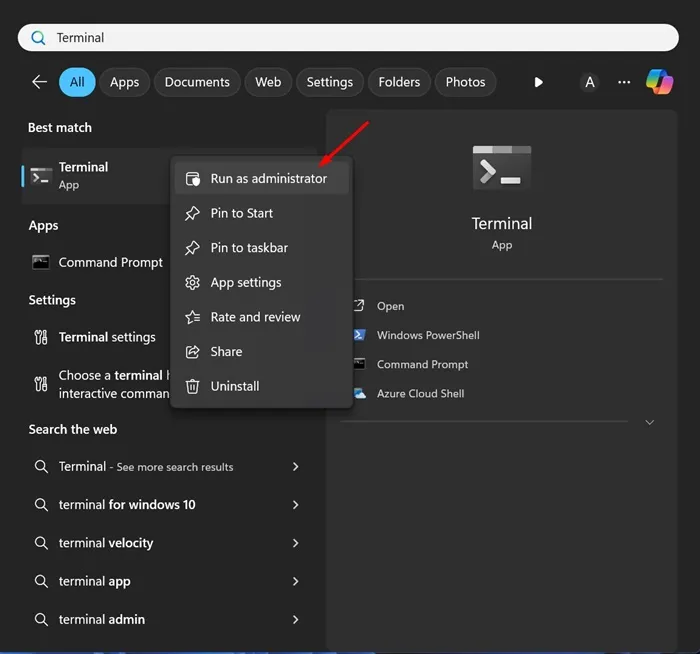
2. Když se otevře příkazový řádek, spusťte tyto příkazy jeden po druhém:
ipconfig /flushdns
ipconfig /registerdns
ipconfig/release
ipconfig /renew
netsh winsock reset
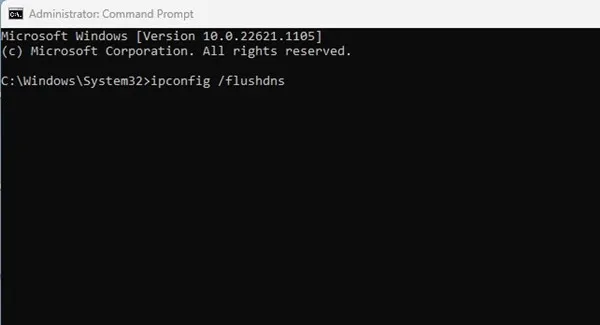
3. Až budete hotovi, zavřete příkazový řádek, restartujte webový prohlížeč a zkuste získat přístup k webové verzi Telegramu.
5. Vypněte bránu firewall programu Windows Defender
Brána firewall programu Windows Defender blokující připojení k serveru Telegramu je dalším významným důvodem, proč Web Telegram nefunguje.
Mnoho uživatelů, kteří čelí stejnému problému, tvrdilo, že problém vyřeší deaktivací brány Windows Defender Firewall. Zde je to, co musíte udělat.
1. Napište Windows Defender Firewall do Windows Search a otevřete odpovídající možnost ze seznamu.
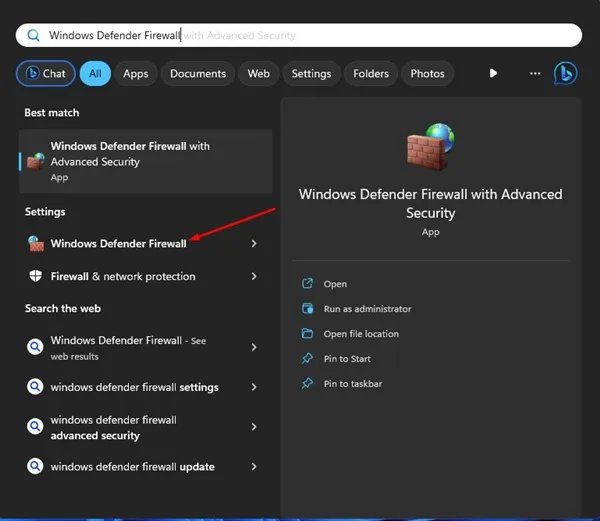
2. Když se otevře brána Windows Defender Firewall, klikněte na Zapnout nebo vypnout bránu Windows Defender Firewall .

3. V nastavení Upravit pro každý typ sítě vyberte možnost Vypnout bránu Windows Defender Firewall (nedoporučuje se) v nastavení Soukromá i Veřejná síť.
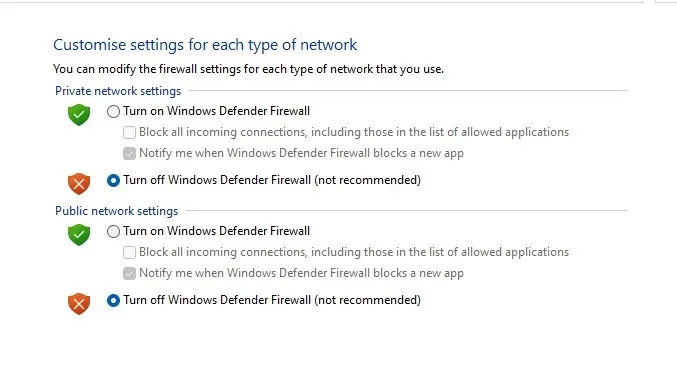
4. Po provedení změn klepněte na tlačítko OK pro použití změn.
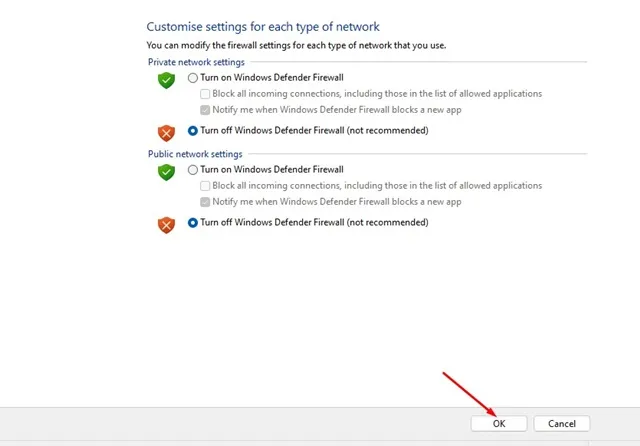
Nyní restartujte počítač se systémem Windows a znovu otevřete Telegram Web. Tentokrát by fungoval web Telegram.
6. Znovu se připojte k webovému klientovi Telegram
Znovu aktivujeme webovou relaci telegramu, abychom vyřešili problém s nefunkčním webem telegramu. Zde je to, co musíte udělat.
1. Otevřete webovou verzi telegramu ve webovém prohlížeči vašeho počítače.
2. Nyní klikněte na nabídku Hamburger (Tři řádky) v levé horní části obrazovky.
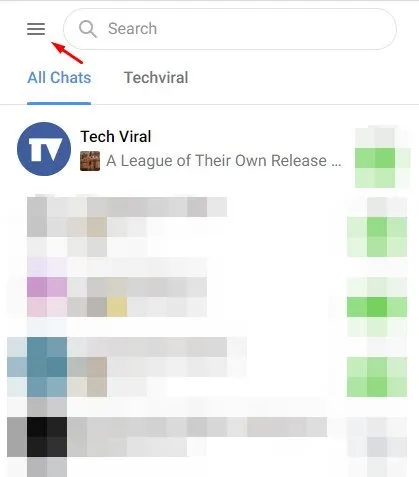
3. Ze seznamu možností, které se zobrazí, vyberte Nastavení .
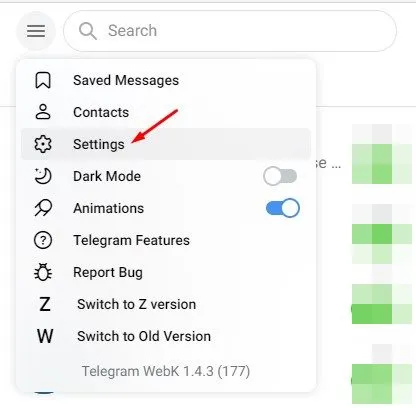
4. Na obrazovce Nastavení profilu klikněte na tři vodorovné čáry , jak je znázorněno níže.
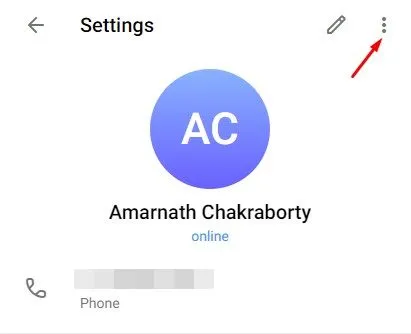
5. Dále klikněte na tlačítko Odhlásit .
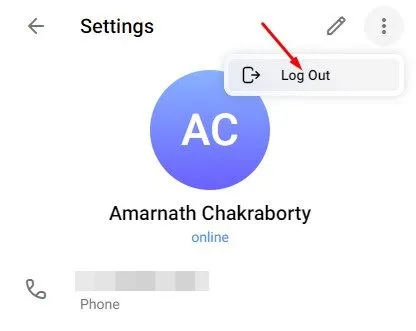
6. Po dokončení otevřete na svém Androidu aplikaci Telegram a klepněte na nabídku Hamburger > Nastavení .
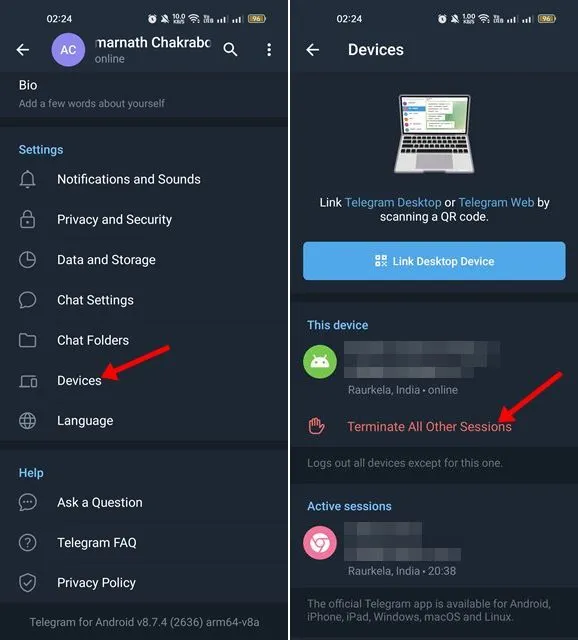
8. Po provedení kroků otevřete webovou verzi Telegramu na vašem PC a znovu se přihlaste pomocí QR kódu .
7. Zakažte rozšíření pro přizpůsobení telegramu
V internetovém obchodě Chrome je k dispozici mnoho rozšíření, která přidávají další funkce na web Telegram. Tato rozšíření přidávají na web Telegram nějaké další funkce, ale někdy narušují fungování webu Telegram a způsobují problémy.
Pokud web Telegram nefunguje po instalaci konkrétního rozšíření pro Chrome, musíte jej zakázat, abyste problém vyřešili. Nejen rozšíření Telegram, ale také musíte zakázat rozšíření VPN a blokování reklam.
8. Vymažte mezipaměť a soubory cookie prohlížeče
Pokud Web Telegram na vašem PC stále nefunguje, je čas vymazat mezipaměť prohlížeče a soubory cookie. Někdy webové nástroje nefungují správně kvůli poškozené nebo zastaralé mezipaměti a datům procházení.
Proto musíte vymazat mezipaměť prohlížeče a soubory cookie, abyste vyřešili problémy s webem Telegram. Chcete-li vymazat mezipaměť a soubory cookie v prohlížeči Chrome, stiskněte na klávesnici klávesy CTRL + SHIFT + Delete .
Otevře se obrazovka Vymazat údaje o prohlížení. Musíte vybrat soubory cookie a další data webu , obrázky a soubory uložené v mezipaměti a kliknout na tlačítko Vymazat data . Chcete-li vymazat mezipaměť a soubory cookie v prohlížeči Edge, musíte provést stejný postup.
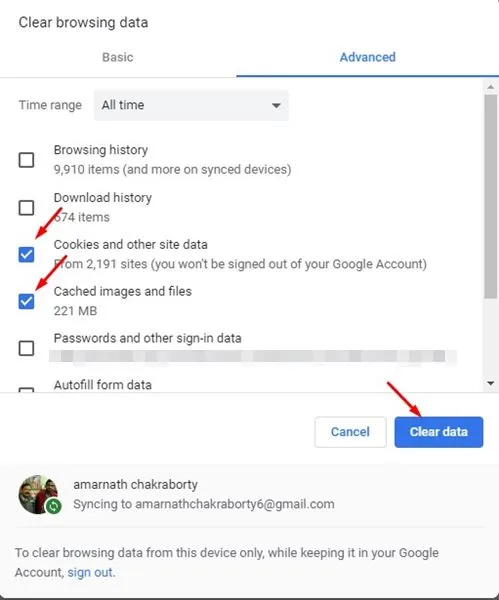
9. Nahlaste problém podpoře telegramů
Pokud doteď nic nehrálo ve váš prospěch, je vhodný čas využít pomoc týmu podpory Telegramu. Tým podpory Telegramu můžete kontaktovat prostřednictvím Twitteru nebo z této webové stránky .
Uveďte co nejvíce podrobností, včetně toho, co jste se pokusili opravit. Web telegramu nefunguje.
Tým podpory Telegramu problém prozkoumá a opraví. Pokud je problém na vaší straně, získáte správné pokyny, jak problém vyřešit.
Toto je několik nejlepších způsobů, jak vyřešit problém s nefunkčním webem Telegram na počítači se systémem Windows. Tyto metody pravděpodobně vyřeší všechny problémy související s webem Telegram na vašem PC. Dejte nám vědět v komentářích, pokud znáte jiné způsoby, jak vyřešit stejný problém.




Napsat komentář